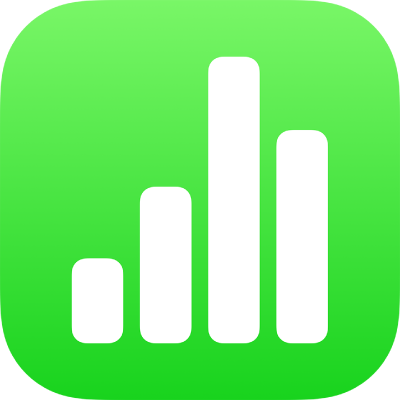
Sửa đổi nhóm danh mục trong Numbers trên iPhone
Bạn có thể sửa các nhóm trong bảng được phân loại để thay đổi cách xem dữ liệu của bạn. Bạn có thể tạo các nhóm bổ sung, hợp nhất các nhóm, sắp xếp lại thứ tự của các nhóm trong một danh mục, v.v.
Tạo nhóm
Chọn các hàng mà bạn muốn nhóm trong bảng.
Chạm vào
 , sau đó chạm vào Tạo nhóm.
, sau đó chạm vào Tạo nhóm.Nhóm mới được đặt một tên giữ chỗ, ví dụ như Nhóm 1, trong cột nguồn và trong hàng tóm tắt. Bạn có thể thay đổi tên giữ chỗ bất kỳ lúc nào.
Thay đổi cách nhóm thông tin ngày
Bạn có thể thay đổi tiêu chí mà Numbers sử dụng để nhóm các ngày trong một danh mục. Ví dụ: nếu bảng của bạn được phân loại theo ngày bán, các hàng có thể được nhóm theo tháng. Để xem xu hướng hàng năm hoặc hàng quý thay thế, bạn có thể nhóm dữ liệu theo năm hoặc quý.
Chạm vào
 , sau đó chạm vào Danh mục.
, sau đó chạm vào Danh mục.Chạm vào Theo và chọn một tùy chọn.
Chạm vào
 để đóng các điều khiển.
để đóng các điều khiển.
Đổi tên nhóm
Tên nhóm có thể bao gồm định dạng và điều khiển dữ liệu ô—ví dụ như tiền tệ, hộp kiểm và xếp hạng sao—dựa trên định dạng dữ liệu được xác định cho ô bảng đó. Trong trường hợp này, tên hiển thị trong bảng phản ánh giá trị số của ô. Ví dụ, tên của một nhóm chứa xếp hạng 4 sao sẽ xuất hiện dưới dạng 4★.
Ghi chú: Không thể thay đổi tên nhóm thành định dạng khác với dữ liệu gốc.
Chạm hai lần vào tên nhóm trong hàng tóm tắt.
Nhập tên nhóm mới, sau đó chạm vào Xong ở đầu màn hình để ẩn bàn phím.
Ghi chú: Nếu bạn thay đổi tên của nhóm thành tên của một nhóm khác hiện có trong bảng, hai nhóm sẽ hợp nhất với nhau.
Thay đổi thứ tự của các nhóm
Bạn có thể sắp xếp lại các nhóm theo cách thủ công để chúng xuất hiện theo một thứ tự khác.
Chọn hàng tóm tắt cho nhóm mà bạn muốn di chuyển, sau đó chạm vào ô vuông trống ở bên trái của tên nhóm.
Chạm và giữ lựa chọn cho đến khi nhóm đó dường như nhô lên, sau đó kéo hàng lên trên hoặc xuống dưới một nhóm khác.
Di chuyển hàng vào một nhóm khác hoặc hợp nhất các nhóm
Bạn có thể di chuyển hàng vào một nhóm khác và hợp nhất toàn bộ các nhóm. Ví dụ: trong một bảng tính theo dõi các mặt hàng mà bạn đang bán trực tuyến, khi bạn bán một món hàng, bạn có thể kéo món hàng đó từ nhóm chưa bán đến nhóm đã bán.
Để hợp nhất hai nhóm, hãy đổi tên một nhóm thành tên của nhóm kia. Xem Đổi tên nhóm.
Chọn các hàng mà bạn muốn di chuyển.
Chạm và giữ lựa chọn cho đến khi lựa chọn đó dường như nhô lên, sau đó kéo lựa chọn đến một nhóm khác.
Nếu bạn kéo hàng cuối cùng còn lại ra khỏi nhóm, hai nhóm được hợp nhất và hàng tóm tắt cho nhóm trống sẽ bị xóa.
Mẹo: Bạn cũng có thể hợp nhất toàn bộ các nhóm và dữ liệu của chúng bằng cách thay đổi tên của một nhóm trong bảng thành tên của một nhóm khác hiện có.
Ẩn hoặc hiển thị nhóm
Chạm vào tam giác hiển thị ở đầu bên trái hàng tóm tắt của nhóm.
Hàng tóm tắt vẫn hiển thị ngay cả khi nhóm được thu nhỏ.
Xóa nhóm
Khi bạn xóa một nhóm, dữ liệu trong nhóm đó cũng bị xóa khỏi bảng.
Chọn hàng tóm tắt cho nhóm mà bạn muốn xóa
Chạm vào ô vuông trống ở bên trái của tên nhóm, chạm vào
 , sau đó chạm vào
, sau đó chạm vào  để xóa nhóm.
để xóa nhóm.